 ## 【前文】
[以前こちらで報告した NUC10i7FNH](https://qiita.com/god19/items/7fb861c56287c7c284e1 "NUC10i7FNH - Qiita") だけど、購入して一ヶ月を過ぎた辺りで電源が入らなくなった。
「ハズレ」を引いてしまったらしい。初期不良ってやつ? 初NUC で。うーむ。
## 【前文】
[以前こちらで報告した NUC10i7FNH](https://qiita.com/god19/items/7fb861c56287c7c284e1 "NUC10i7FNH - Qiita") だけど、購入して一ヶ月を過ぎた辺りで電源が入らなくなった。
「ハズレ」を引いてしまったらしい。初期不良ってやつ? 初NUC で。うーむ。
購入一ヶ月以内なら Amazon無償交換でまだ話は簡単だったんだけどなぁ。
一ヶ月過ぎるとメーカー対応。
インテル・カスタマー・サポートに問い合わせすることになり、単に電源が入らなくなったと伝えても即交換とはならない。
一連のトラブルシューティングを試した上で、それでも電源が入らない場合、という条件付きとなっている。
以下の手順をすべて試しても、インテルの NUC がまだ正常に起動しない場合は、インテルのカスタマーサポートでトラブルシューティングまたは保証交換を行うことができます。
実際これで復旧すればそれに越したことはないし。
結論として自分の場合は本体交換となったけど、折角なので一連の手順を記録に残す。
まずはトラブルシューティングの確認から。
【トラブルシューティング】
公式サイトの情報と重なるけど以下に列挙。
1. 電源タップを使用している場合は壁のコンセントに直接接続
これは NUC に限らず、PC電源問題の初歩の初歩とされている。
「とされている」というのは、自分は PC自作暦 20台程度の人間で、PC が起動しない問題も何回か経験しているけど、これで起動した試しがない。
今回も結果は変わらず。
とはいえ、電源タップが故障している、またはタコ足配線で PC起動に必要な電圧が足りない可能性も 0 ではない。
PC のハードウェアトラブル調査は、問題の可能性を一つひとつ潰してく消去法なので、地道にやっていくしかない。
2. 別の ACアダプタがあればそれを試す
これも公式サイトにあり、言わんとすることは良く分かるけど、実際問題として予備の ACアダプタを持っている人なんてどれだけいるんだろう。
自分も今回が初NUC だったりするからない。
そもそも単体では販売していなんでしょ、これ。
ACアダプタの仕様は 19V 6.32A 120W。ラップトップ用のものが代用できるかもと手持ちの何台かを確認するも相当するものはなし。第一かなりの大容量タイプだから、そうそう同じものはないと思われ。
しかし、ACアダプタがトラブルの原因である可能性は低いと判断。理由は以下。
- ACアダプタを接続すると本体横のスリットから、M/B上のオレンジLEDが点灯することが確認できる
- 同様にLANコネクタも緑色LEDが点灯
- 電源ボタンを押しても電源LEDは点灯せず電源は入らないが、30分ほど経過するとNUC本体が温かくなり、更に時間が経過すると更に熱くなる
つまり通電は間違いなくしている。
感覚的な話になってしまうけど、電源は正常に供給されているのに、本体側に何らかの不具合があり起動しない(できない)状態に見える。
ACアダプタが不良で起動に必要な電圧が供給できていない可能性も 0 ではないけど。
普通に考えて本体側の問題の方が可能性は高い。
3. コンセントを抜き約10秒間待機、電源ボタンを2回押し完全放電を確認。コンセント接続
これも基本か。コンセントを抜いて暫く放置ってやつ。しかしこれも効果は無かった。
PC自作の経験があれば、CMOSクリアや M/B上のボタン電池を外して、も思い浮かぶ。
しかし NUC の場合、ボタン電池を外すにはまず M/B を取り外さなければならず面倒。
それで自作PC経験者なのか、っていうツッコミもありそうだけど。
最近老眼が酷くてこの手の小型のパーツを弄るのは辛いんだよね。M.2 をネジ止めするにも難儀するぐらいで。(マジであれ何とかならないの?)
それに下手に弄って更に事態が悪化するのも嫌なのでそこまでやらなかった。NUC トラブルシューティングとしてもそこまで求められていないし。
4. 起動ストレージを一旦外し、再度取り付け
これは効果があり、やっと電源が入るようになった。やれやれ。
と思ったのもつかの間。1~2時間程動かしていたらフリーズ。
電源ボタン長押しで強制的に電源を落としたら、また電源が入らなくなった。
最悪 M.2 が死んだのかな? とも思ったけど、これが初M.2 だったので代替となるものが手元にない。取り合えず M.2 を USB接続に変換するケースを買ってきて装着、他の PC に接続したところ、中身は確認できたので壊れてはいなかった。
とはいえ、M.2 の相性問題みたいなものもあるのかな? と思いつつ、ここは深入りしても仕方がないので次の手順に。
5. 最小構成で確認
これも自作PCトラブルの基本。USB で接続している外部デバイスがあれば全て外し、最小のハードウェア構成で確認する。
しかし、NUC の場合どの程度の最小構成でも電源が入るのか分からなかったので起動ストレージを外してみたり、メモリ 2枚差しを 1枚にしてみたり、すべて外してみたりと幾つかのパターンを試すもダメ。
後に代替機が届いてから改めて確認すると、初期状態(起動ストレージ、メモリなし)の状態でも電源は入ることを確認。これが最小構成での確認の正ということになる。
つまり、起動ストレージ、メモリを取り外しても電源が入らないのであれば、本体の問題。(交換対象である可能性が極めて高い)
6. BIOSリカバリ
自分が当初試したのは以上。
いよいよ万策も尽きたのでインテル・カスタマー・サポートに電話したところ、伝えられたのがこの手順。
ファイルを DL、解凍する為に別PC と USBメモリが必要。
1. ここから、xxxx.UEFI.zip を DL。
2. zipファイルを解凍し、全てのファイルを USBメモリに移動
3. NUC から ACアダプタを抜く
4. NUC のケースの底を外し、BIOSセキュリティー・ジャンパー(黄色)を取り外す

5. NUC に USBメモリ、ACアダプタを接続し電源を入れる
6. Security Jumper Recovery画面が表示されることを確認
7. F4ボタン押下、回復プロセス完了を待つ
8. 回復プロセスが完了すると電源が切れる、または電源を切るよう指示がでるので従う。
9. USBメモリを外し、BIOSセキュリティー・ジャンパーを元に戻し、ケースの底を取り付ける
10. NUC の電源を入れる
しかしこの手順には疑問を感じた。
PC が起動しない場合の現象は大きく分けて以下の二つ。
- そもそも電源が入らない
- 電源は入るが起動しない(画面に何も表示されず OS も起動しない)
自分の場合は前者であり、BIOSリカバリは後者の場合の対処法では。
電源も入らないのにどうやって BIOSリカバリするんだっていう。
それとも BIOSセキュリティー・ジャンパーを外すとハードウェア上の起動プロセスが変わり、電源が入るようになる?
と半信半疑で確認するも、やはり電源は入らず、上記手順 6 以降には進めなかった。
ここによれば、USBメモリを NTFS で完全フォーマットとあったのでそれも試してみたけどダメ。
そもそも FAT32 の方が一般的だと思うんだけど。NUC の場合は特別なのかな?
それとインテル・カスタマー・サポートに電話した際、問題が発生する前、大規模な Windows Update があったか聞かれた。それが毎回トラブルの種になっているのは周知の事実だけど、今回の問題に限って言えば関係ないのでは。
Windows Update のせいで電源が入らなくなったなんて聞いたことがないし。
あったとしてもそれは偶然では。(たまたまハードウェアトラブルと Windows Update が重なっただけ)
と、ぐだぐだ言っても始まらないし、該当もしなかったので、「ありませんでした」と回答。
【補償対象確認】
ここ で補償対象であるか確認。
【2020/08/12】追記
再確認して思い出した。
上記サイトで検索すると複数の構成がヒットするんだよね。
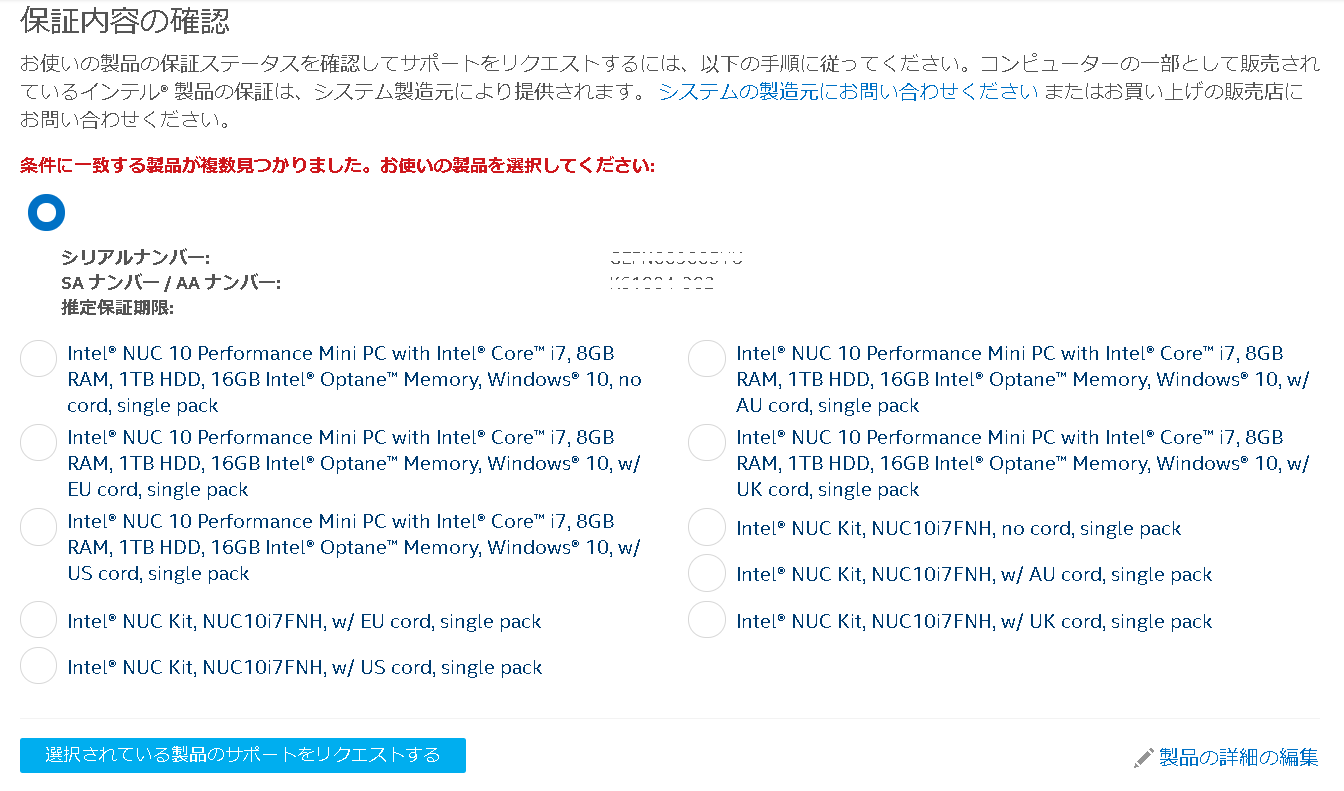
SWR上の製品構成が最初間違っていたのはこれが原因と思われ。
インテル・カスタマー・サポートとのやり取りでも、どの構成であるか明示的に伝えておいた方が手戻りが発生しなくて良いかと。
【インテル・カスタマー・サポート】
一通りトラブルシューティングを試してもダメでかつ補償対象であればインテル・カスタマー・サポートに電話。
ここ の「インテル® NUC エレメント」をクリック。
下にスクロールすると「日本カスタマー・サポート・センター」の電話番号(フリーダイヤル)が掲載されているのでそこに電話。
現象と試した手順を伝える。
その際、単に電源が入らない、ではなく、電源ボタンを押しても電源LEDは点灯せず、電源が入らない。CPUファンも回っていない等、具体的な話を伝えること。
メアドを聞かれるので伝える。
2~3時間以内に登録されメールが飛んでくるので、以降はメールでのやり取りとなる。
そのメールが飛んでこない場合は、メアドが正しく伝わっていない可能性が高いので再度電話すること。
前述の通り、カスタマー・サポート・センターとのやり取りの中には、首を傾げるものもあるけど、中の人はマニュアルに従って進めているだけなので、横やりを入れても時間の無駄になるだけで誰も得をしないので素直に従うこと。
【交換申請】
以上をクリアしハードウェアトラブルが認められれば交換申請となる。
カスタマー・サポート・センターからその旨のメールが届くので良く読み、NUC本体のシリアルナンバーや代替品の送り先等を記入し返信。
その際、レシート等購入時期を証明するものが求められる。
レシートがあればそれをスマホで撮って返信メールに添付する。
しかし、当NUC はまだ発売されて半年も経っていない最新機種。保証期間(3年)内であることは自明。レシート等が無い場合でも、ダメ元で問い合わせてみても良いのでは。
【SWR (Standard Warranty Replacement)】
交換申請が通ると次に SWR が起票される。日本語に直訳すると「標準保証交換」でいいのかな?
ところが届いたメールを確認すると機種というか NUC構成が食い違っている。
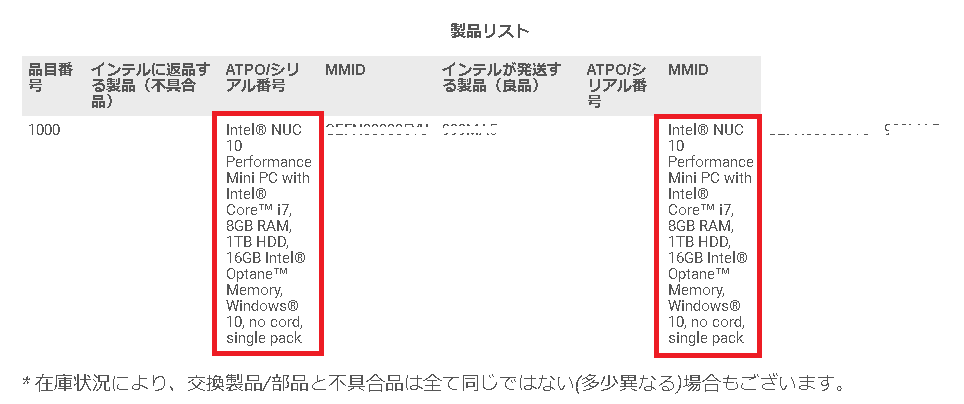
手持ちの NUC はストレージ、メモリ、OS無しのベアボーンタイプ(Kit)。
それに対し SWR上では完成品タイプ(Mini PC)扱い。
ベアボーンタイプを送付したら完成品タイプが代替品として返ってくるなら儲けものだけど、そんな旨い話はない。
「インテルに返品する製品(不具合品)」欄に完成品タイプが登録されている以上、ベアボーンタイプを送付しても、違うものが送られてきた、として余計な混乱を招くだけと予想。
カスタマー・サポート・センターに問い合わせたところ、単純にシステム上のミスとのことで、改めて正しい内容で SWR が起票され交換手続きに入ることができた。
【NUC 送付】
SWRメールに送付先住所の記載があるので宅急便で送る。
指定業者(ヤマトか佐川)なら着払い可。
その際の注意点として、NUC本体のみを購入時の状態で送ること。ACアダプタや VESA ブラケット等付属品は不要。
ベアボーンタイプなら、取り付けたストレージやメモリは取り外す。
完成品タイプでストレージやメモリを交換している場合は元の物に戻すこと。
交換したパーツなんてとっくにメルカリで売っちゃたよ、なんて場合はどうなるんだろう。どうにもならないような。
余計な付属品付きで送っても返品はしてくれないそうなので要注意。
その他、
- SWRメールを印刷して同梱
- 箱の外側に SWR ケース番号記入
等など細かい指示があるので SWRメールをよく読んで対応すること。
【不具合検証】
送付した NUC がインテル・カスタマー・サポートに無事届けばメール連絡がある。
しかし即返品とはならず、不具合検証で最大3営業日かかる場合があるとのこと。
そこで、普通に電源が入りますよ、とかだったらどうなるんだろう。
と思っていたけど、無事(?)不具合の確認が取れたようで、1営業日程度で代替品発送となった。
【代替品】
NUC本体のみの交換なので、代替品 NUC本体だけがプチプチに包まれて送られてくるものと漠然と思っていたら、化粧箱入りの新品(多分)が送られてきたのでちょっとびっくり。

下が購入品、上が送られてきた代替品。

中を確認すると、本体以外の付属品も入っていた。
期せずして予備の ACアダプタが手に入る結果に。
一瞬これはラッキーとも思ったけど、トラブルが発生しなければ特に必要もないんだよな。
代替品の付属品は予備とし、元々の ACアダプタ、起動ストレージ(M.2)、メモリを取り付け、正常に起動することを確認。
数日動かしてみた限りでは今のところ問題なし。暫くは様子見だけど。
【2020/08/16】追記
本体の故障を経験してしまうと代替品も大丈夫なのか? という目にどうしてもなってしまう。
かといって何時までも様子見では区切りがつかないので、適度に見極めてインテル・カスタマー・サポートには問い合わせクローズを伝えた方が親切。
また問題が起きたら、その時はその時。
【補足】
BIOSリカバリの公式のドキュメントはこちら。(英文だけど)
https://www.intel.com/content/dam/support/us/en/documents/mini-pcs/AptioV-BIOS-Update-NUC.pdf
電源は入るけど起動しない場合の公式トラブルシューティングはこちら。
https://www.intel.co.jp/content/www/jp/ja/support/articles/000005854/intel-nuc.html
CMOSクリアとか出てくるし。うーむ。
それにしてもスピーカーを繋げないとビープ音が聞けないって……。しかし考えてみれば構造上内蔵スピーカを搭載するスペースなんてないか。
技術資料
https://www.intel.com/content/dam/support/us/en/documents/mini-pcs/NUC10FNH_UserGuide.pdf
https://www.intel.com/content/dam/support/us/en/documents/intel-nuc/NUC10i357FN_TechProdSpec.pdf
【2020/08/16】追記
後日インテル・カスタマー・サポートのアンケートメールが届いた。
サービス向上に繋がることを願って協力するが吉。